不安定な機能のWindowsUpdateの後で、マウスやその他の周辺機器が機能しないという問題は珍しいことではありません。 ただし、Windows Update 1809(10月の更新)は最も厄介なものの1つです。 多くのユーザーから、システムに接続されているマウスがWindows Update1809の後で機能しなくなったと報告されています。
Windows Update1809の後にマウスが機能しない
原因
この問題の背後にある最も可能性の高い原因は、更新後にドライバーが故障したことです。 ただし、他にも多くの原因が考えられます。
準備段階
ハードウェアとデバイスのトラブルシューティングを実行します。 設定>>アップデートとセキュリティ>>トラブルシューティング. リストからハードウェアとデバイスのトラブルシューティングツールを選択します。
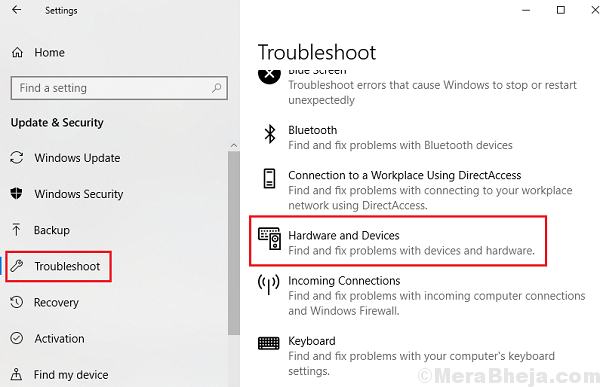
この後、次の解決策に進みます。
解決策1]マウスドライバー(およびUSBコントローラードライバー)を更新します
1] Win + Rを押して実行ウィンドウを開き、コマンドを入力します devmgmt.msc. Enterキーを押して、デバイスマネージャを開きます。
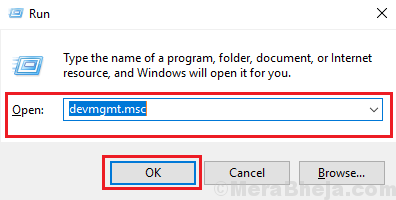
2]下矢印を使用して移動し、右矢印キーを使用してリストを展開します。 マウスおよびその他のポインティングデバイス.
3]マウスドライバに到達したら、キーボードにある右クリックキーを押します。

今、をクリックします ドライバーの更新.

4] 再起動 システムは一度完了しました。
USBコントローラードライバーの更新/再インストールを試すこともできます。
解決策2] SFCスキャン
SFCスキャンは、面倒なWindowsUpdateの後で失われたか破損したはずのシステムファイルを置き換えるのに役立ちます。 修正アップデートではこれらのファイルを置き換えることはできませんが、SFCスキャンでは置き換えることができます。 これが SFCスキャンの手順.

解決策3] USB選択的サスペンド設定を無効にする
1] Win + Rを押して実行ウィンドウを開き、コマンドを入力します powercfg.cpl. Enterキーを押して、[電源オプション]ウィンドウを開きます。

2]現在のプラン設定に対応するプラン設定の変更をクリックします。
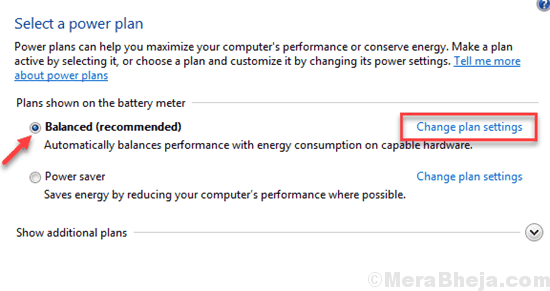
3]選択 詳細な電源設定を変更する.
4]詳細設定のリストで、展開します USB設定 次に展開します USBセレクティブサスペンド設定.

5]値をに変更します 無効 両方のための 電池 そして 差し込む モード。
6]をクリックします 適用する それから OK 設定を保存します。
解決策4]システムの復元
システムの復元は、SFCスキャンが十分でなかった場合に、不足しているファイルを置き換えるのに役立つ可能性があります。 システムの復元を実行する手順は次のとおりです。
解決策5] Windows Update1809をロールバックする
他のすべてが失敗した場合は、不安定なWindows Update1809をロールバックしてみてください。 同じ手順は次のとおりです。
1] SHIFTボタンを押したまま、をクリックします スタート>>電源>>再起動. これにより、システムがリカバリモードで再起動します。
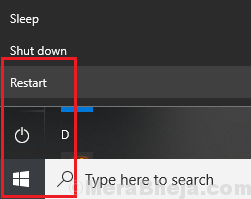
2]に移動します トラブルシューティング>>詳細オプション.

3]選択 前のビルドに戻る.
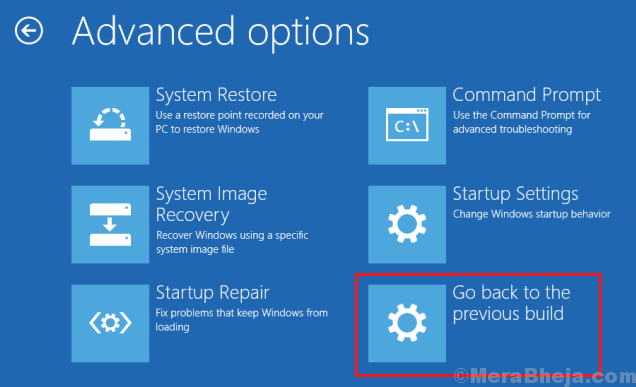
4]ログイン資格情報の入力を求められたら、同じものを入力します。
5]ここで、もう一度[前のバージョンに戻る]を選択します。


